1、win+R快捷键打开windows设置
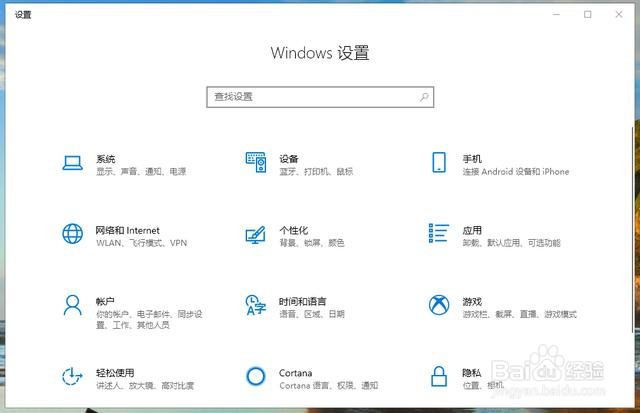
2、在顶栏搜索框内输入“单声道”,单击打开搜索结果

3、将页面内的“打开单声道音频”开关关闭

4、在桌面右下角找到Windows10的音量图标
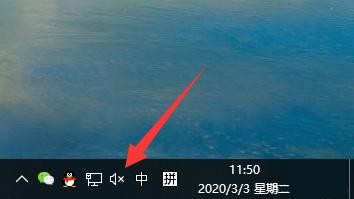
5、在弹出菜单中选择“空间音效”菜单项

6、接着点击打开的二级菜单中的“用于耳机的Win蟠校盯昂dows Sonic”菜单项。这样就开启了Windows10的空间音效功能了

时间:2024-10-13 04:33:14
1、win+R快捷键打开windows设置
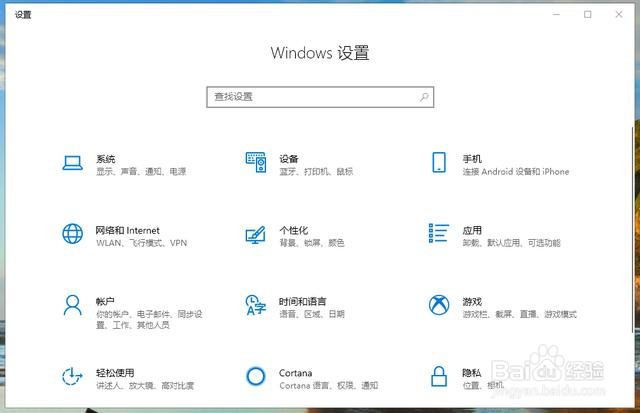
2、在顶栏搜索框内输入“单声道”,单击打开搜索结果

3、将页面内的“打开单声道音频”开关关闭

4、在桌面右下角找到Windows10的音量图标
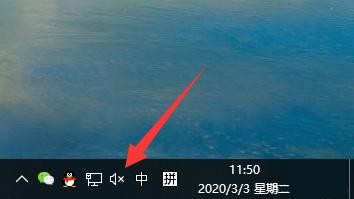
5、在弹出菜单中选择“空间音效”菜单项

6、接着点击打开的二级菜单中的“用于耳机的Win蟠校盯昂dows Sonic”菜单项。这样就开启了Windows10的空间音效功能了

